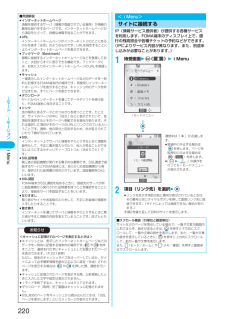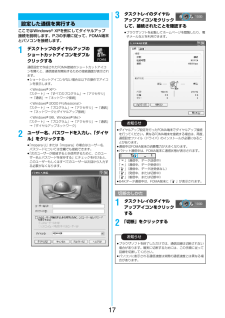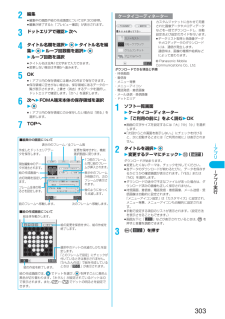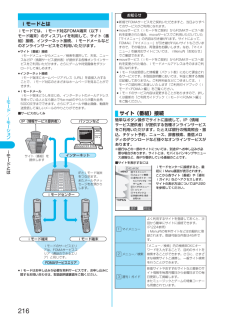Q&A
取扱説明書・マニュアル (文書検索対応分のみ)
"次回"2 件の検索結果
"次回"20 - 30 件目を表示
全般
質問者が納得6月か7月には2010年夏モデルが発表されると思います。大体携帯の発表は年に2回です。夏モデルと冬モデルです。
5692日前view44
全般
質問者が納得私は、ピンクを使っています。この色も指紋がかなり目立ちますので、黒ならそれ以上かと...でも黒は高級感が漂って素敵でした、イルミネーションも黒の方が映えてすごく綺麗です。指紋を気にされないようでしたら、私は黒をお勧めします。
5263日前view18
ご使用前の確認49初期値設定日付時刻、端末暗証番号、ボタン確認音、音声読み上げが設定されていない場合は、電源を入れると初期値設定の画面が表示されます。各機能はメニュー機能からも個別に設定できます。ソフトウェア更新を一度も行っていない場合は、続けてソフトウェア更新も行えます。1電源を入れる2YESfi端末暗証番号、PIN1コード、PIN2コードの入力画面が表示された場合はP.48の操作を行います。2日付時刻を設定する自動または手動で時刻を設定するかを選択します。(P.50参照)3端末暗証番号を設定する各種機能の設定に必要な端末暗証番号を設定します。(P.172参照)1.「0000」を入力22. 新しい端末暗証番号(4~8桁)を入力 22 YES4ボタン確認音を設定するボタン確認音を鳴らすかどうかを設定します。(P.147参照)1. ON・OFF5音声読み上げを設定する着信やメールの内容を読み上げるかどうかを設定します。(P.382参照)6YES2ソフトウェア更新を行うFOMA端末のソフトウェアを更新する必要があるかどうかチェックし、必要な場合にはソフトウェアを更新します。(P.492参照)<初期値設定>初期設定を...
音/画面/照明設定149マナ モ ドFOMA端末の音を周囲に出したくないときに、ボタン1つの操作で着信音やボタン確認音などスピーカから出る音を鳴らさないようにできます。マナーモード設定中の動作は「マナーモード選択」で「マナーモード」、「スーパーサイレント」、「オリジナルマナー」の3種類から選べます。「マナーモード」、「スーパーサイレント」設定中、または「オリジナルマナー」で「通話中マイク感度」を「アップ」に設定中は、通話中に小さな声で話しても相手に聞こえる声が大きくなります。1待受中・通話中2(1秒以上)「マナーモード選択」で選択したマナーモードに設定されます。fiFOMA端末を閉じているときは、 (メモ/確認)を1秒以上押してもマナーモードに設定されます。<マナーモード>電話から鳴る音を消すお買い上げ時 解除お知らせfiマナーモード設定中でも、静止画・動画の撮影開始音は鳴ります。fiマナーモード設定中にメロディを再生しようとすると、再生するかどうかの確認画面が表示されます。「YES」を選択すると「着信音量」の「電話」で設定した音量でメロディが鳴ります。「消去」、「ステップ」に設定したときはレベル2で鳴ります。fiマ...
iモ ド/iモ シ ン220 ■用語解説fiインターネットホームページ情報を提供するサーバ(情報が登録されている場所)が情報の簡単な紹介をするページです。インターネットホームページから項目をたどって、詳細な情報を見ることができます。fiURLインターネットホームページがインターネット上のどこにあるのかを表す「住所」のようなものです。URLを指定することによりインターネットホームページを表示できます。fiブックマーク(Bookmark)頻繁に接続するインターネットホームページなどを登録しておくと、次回からすぐに表示できる機能です。ブックマークには、お気に入りのインターネットホームページのURLを登録します。fiキャッシュ一度表示したインターネットホームページなどのデータを一時的に記憶するFOMA端末内の場所です。再度同じインターネットホームページを表示するときは、キャッシュ内のデータを呼び出すため、すぐにページを表示できます。fiダウンロードサーバからインターネットを通じてデータやソフトを受け取り、FOMA端末に保存することです。fiリンク他の場所にあるデータとのつながりを持つことです。たとえば、サイトのページの...
iモ ド/iモ シ ン227ブ クマ ク2表示したいブックマークを選択2fiブックマークが11件以上ある場合、 を押すと、次の10件や前の10件を表示できます。1Bookmarkフォルダ一覧画面2() 2以下の操作を行うBookmark一覧画面お知らせfiブックマークを使ってページを表示させると、次回はそのブックマークがBookmark一覧画面の先頭に表示されます。fi情報が自動的に更新されない場合がありますので、その場合は「再読み込み」を行ってください。Bookmarkフォルダ一覧画面の機能メニューBookmarkフォルダ一覧画面機能メニュー 操作・補足フォルダ追加新規フォルダを追加します。「Bookmark」フォルダ・ 「画面メモ」フォルダ以外にそれぞれ9件まで追加できます。2フォルダ名を入力2fi全角10文字まで、半角20文字まで入力できます。フォルダ名編集2フォルダ名を編集2fi全角10文字まで、半角20文字まで入力できます。登録件数確認全フォルダに登録されているブックマークの件数を表示します。fi確認が終われば を押します。赤外線全件送信赤外線で全件送信します。(P.362参照)フォルダ削除フォルダとフォルダ内...
17ここではWindows® XPを例にしてダイヤルアップ接続を説明します。P.3の手順に従って、FOMA端末とパソコンを接続します。1デスクトップのダイヤルアップのショートカットアイコンをダブルクリックする通信設定で作成されたFOMA接続のショートカットアイコンを開くと、通信接続を開始するための接続画面が表示されます。fiショートカットアイコンがない場合は以下の操作でアイコンを表示します。<Windows® XP>「スタート」→「すべてのプログラム」→「アクセサリ」→「通信」→「ネットワーク接続」<Windows® 2000 Professional>「スタート」→「プログラム」→「アクセサリ」→「通信」→「ネットワークとダイヤルアップ接続」<Windows® 98、Windows® Me>「スタート」→「プログラム」→「アクセサリ」→「通信」→「ダイヤルアップネットワーク」2ユーザー名、パスワードを入力し、「ダイヤル」をクリックするfi「mopera U」または「mopera」の場合はユーザー名、パスワードについては空欄でも接続できます。fi「次のユーザーが接続するとき使用するために、このユーザー名とパスワード...
iアプリ302iアプリ実行ソニックを操作して、世界征服をたくらむDr.エッグマンから神秘の宝石カオスエメラルドを守り、世界征服を阻止してください。fiこのゲームは複数のステージで構成されており、お買い上げ時は最初の2ステージのみ登録されています。ステージ2をクリアすることでつづきのステージをダウンロードできるようになります。また、「P-SQUARE」からもダウンロードできます。1ソフト一覧画面2ソニック ザ ヘッジホッグ22fi画面左下に「 」などが表示されているときは、 を押すと音量を調節できます。2メニューを選択2ゲームスタート . . .「最初から始める」 「ステージセレクト」から選択します。「ステージセレクト」を選択すると、ステージを選択してゲームを開始できます。セーブしたゲームがある場合は、「途中から始める」が選択できます。ゲーム説明. . . . . . .ゲームの内容や操作方法を説明します。ランキング. . . . . . .ランキングやハイスコアを閲覧します。オプション. . . . . . .ゲームの難易度や音量を調節します。■ゲーム中のボタン操作回転ジャンプやスピンなど、ソニックが丸まっている...
iアプリ303iアプリ実行2編集fi編集中の画面や絵の作成画面についてはP.303参照。fi編集が終了すると「プレビュー確認」が表示されます。3ドットエリアで確認2次へ4タイトル名欄を選択22タイトル名を編集22ループ回数欄を選択22ループ回数を選択fiタイトル名は全角10文字まで入力できます。fi変更しない場合は手順5へ進みます。5OKfiiアプリ内の保存領域には最大20件まで保存できます。fi保存領域に空きがない場合は、保存領域にあるデータの一覧が表示されます。上書き(消去)するデータを選択し、ドットエリアで確認します。「次へ」を選択します。6次へ2FOMA端末本体の保存領域を選択2fiiアプリ内の保存領域にのみ保存したい場合は「戻る」を選択します。7TOPへ■編集中の画面について■絵の作成画面について絵の作成画面では、 でドットを選び、 を押すごとに黄色と黒色が切り替わります。「ホタル」が設定されているドットは◎で表示されます。また、 ~ でドットの明るさを設定できます。変更を保持せずに、機能選択画面に戻ります。表示中のフレーム/全フレーム数作成したドットエリアデータを保存します。絵の作成画面へ前のフレームへ移動しま...
その他の便利な機能402 登録したBluetooth機器とFOMA端末を接続します。122 Bluetooth 2接続機器リスト2接続したいBluetooth機器を選択 22接続したいサービスを選択2Bluetooth機器と接続され「(青色)」が点滅します。一定時間、Bluetooth機器との通信がないと、低消費電力状態となり「 (グレー)」の点灯に変わります。fi複数のサービスで接続できるBluetooth機器の場合は、続けて別のサービスにも接続するかどうかの確認画面が表示されます。「YES」を選択すると続けてサービスを選択できます。手順2を繰り返します。fi接続待機中のサービスを選択しても接続します。接続待機中はサービス名の横に「 (グレー)」が表示されています。fi「ダイヤルアップ」は選択できません。ダイヤルアップ通信サービスで接続するには、「登録機器接続待機」または「ダイヤルアップ全待機」で接続待機中にしたあと、Bluetooth機器から接続します。fiオブジェクトプッシュサービスのみ対応しているBluetooth機器の場合、サービスは選択できません。Bluetooth機器と接続する接続機器...
iアプリ308iアプリ待受画面実行中の通信を許可するかどうかを設定します。1ソフト一覧画面・ICカード一覧画面2() 2ソフト設定2待受画面通信2通信する・通信しない2()■iアプリ待受画面実行中に通常のiアプリとして操作するにはiアプリ待受画面で を押します。「 」や「 」が「 」や「 」の点滅に変わり、通常のiアプリとして操作できます。fiiアプリ待受画面に戻る場合は、を1秒以上押すか、 を押して「終了する」を選択します。「解除する」を選択し、「YES」を選択するとiアプリ待受画面が解除されます。お知らせfiiアプリ待受画面を実行した状態でFOMA端末の電源を切った場合、次回電源を入れたときにiアプリを起動するかどうかの確認画面が表示されます。「YES」または「NO」を選択します。fiiアプリ待受画面に設定できるiアプリは1つのみです。fiiアプリによっては、待受画面に設定できないものがあります。fi「ソフト設定(待受画面通信)」を「通信しない」に設定した場合、タイムリーな情報提供ができない場合がありますのでご注意ください。fiネットワークに接続するソフトをiアプリ待受画面に設定した場合は、電波状況等により正しく動作...
iモ ド/iモ シ ン216iモ ドとはiモードでは、iモード対応FOMA端末(以下iモード端末)のディスプレイを利用して、サイト(番組)接続、インターネット接続、iモードメールなどのオンラインサービスをご利用いただけます。fiサイト(番組)接続iモードメニューからメニュー/検索を選択して、天気、ニュースなどIP(情報サービス提供者)が提供する各種オンラインサービスをご利用いただけます。さらにゲームや待受画像をダウンロードして楽しめます。fiインターネット接続iモード端末にホームページアドレス(URL)を直接入力することで、iモード対応のさまざまなホームページを見ることができます。fiiモードメールiモード端末どうしをはじめ、インターネットのメールアドレスを持っている人となら誰とでもe-mailのやりとりが最大全角5000文字までできます。さらにデコメールや静止画像、動画を送受信して楽しいメールのやりとりができます。■サービスのしくみfiiモードはお申し込みが必要な有料サービスです。お申し込みに関するお問い合わせは、取扱説明書裏面をご覧ください。iモードとはIP(情報サービス提供者)iモード端末 iモード端末パソコン...
- 1